
微方摄像头监控系统免费版
v11.60 正式版大小:10.00M更新:2017-09-19 15:01
类别:远程监控 系统:Win7, WinAll
分类

大小:10.00M更新:2017-09-19 15:01
类别:远程监控 系统:Win7, WinAll
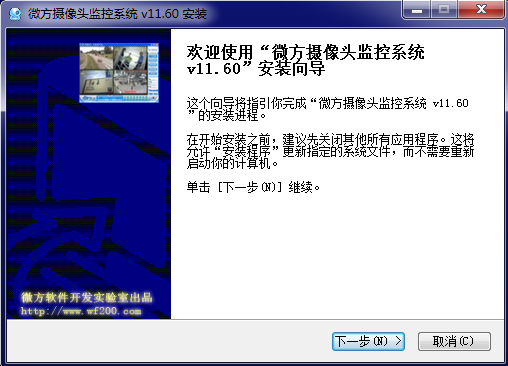
微方摄像头监控系统这是一款视频监控辅助工具,可以帮助提供更多的方便,自己设置功能参数,完美实现监控功能,让监控系统更加的智能化,非常的实用,有需要的用户可以来下载试用!
1、显示标题:是否显示镜头的标题。
2、显示时间:是否在屏幕的右上角显示系统时间。
3、以全屏模式启动监控系统:就是指监控系统一开始即进入全屏状态。
4、Windows启动时运行监控系统:指的是每当计算机开始启动时就开始运行本监控系统。
5、系统启动时,直接进入监控状态:指的是,监控系统开始运行时即自动进入监控模式。
6、画面变动时显示警告框:此项选上时,当发现目标画面发生变化时就在屏幕的四周显示一个距形边框。
7、画面变化时显示警告文字:此项如果选择,当发现目标画面发生变化时就在屏幕的下方显示WARNING!的提示。

1、同时支持16路视频设备,支持普通usb摄像头、标准视频卡等大部分的视频捕获设备。
2、同时支持视频及音频的录像,默认情况下仅捕获视频,如果同时需要捕获音频必须自己设置。
3、拥有完善的移动侦测功能,可以自定义灵敏度,可以针对不同的镜头进行单独的设置,因此可以有效的防止误报现象。
4、拥有手机远程监控的功能(仅需手机能访问网页即可,无需安装其它程序,对手机型号无特别要求,一般手机只要开通GPRS或CDMA即可)。
5、拥有网络硬盘的功能,在报警发生时将拍照图片发到网络硬盘,即使现场电脑遭到破坏,也可从网络硬盘进行取证,为您保留强有利的证据。
6、客户端可以不用安装任何软件就可以通过IE浏览器进行远程实时的监控,无论您身在何处,您家中的一切尽在您的掌握中。
7、远程监控对网络无特殊要求,不用任何设置,直接使用微方软件提供的免费远程服务账号即可方便的进行远程监控。(可以支持各种上网方式,不需要动态域名及路由器设置)
8、支持软件压缩及动态录像技术,仅占用很少量的硬盘空间,在默认情况下(800*600分辨率)每路镜头监控一个小时仅产生80M左右的空间,也就是说一路摄像头全天候监控一天的时间也就占用2G左右的磁盘空间。
9、本软件拥有完善的报警功能,当监控的目标发现异常时,可以通过保存现场画面、声音提示及通过电子邮件、FTP上传、保存现场图片到微方网络硬盘和发送手机短信、手机彩信等
10、本软件支持定时监控功能,您可以自由的指定监控的时间段。
本软件还支持定时关机功能,当定时关机时间到时将倒数30秒钟提示您做保存或取消关机动作。
11、本软件提供非常强劲的录像回放及图片查看功能,在回放界面将显示每个文件的录像时间及结束时间,回放的过程中您可以捕获当前图片也可以以正常速度的1~10倍进行回放,以节省您的时间,同时可以旋转正在查看的图片。
12、请善用您的鼠标右键,当您在不同的界面点击鼠标的右键时系统将会展示各种不同设置功能。
13、本软件支持全天候的循环监控,当使用循环监控时,当磁盘的可用空间少于指定数时(默认为600M)将自动删除最旧的文件。
14、本软件支持全屏幕的显示方式,以使所有画面可视范围更加的大,图片看起来更加的清晰,此种方式更符合于一般商场及超市的监控平台。
15、本程序界面非常友好及灵活,您可以随时的在1至16个画面之间切换,您可以通过点击其中的一个画面使其扩充到整个屏幕,再点击一次该画面时将还原到原来的状态。
16、系统状态控制栏实时的显示当前的发送的邮件数量、FTP上传图片的数量、保存动态画面的数量及磁盘的可用量等等。
17、系统在监控时,控制栏将有动画图标提示。
18、本系统支持老板键,即您可以通过按《Ctrl+Shift+H》组合键来实现隐藏或显示本监控程序,当然组合按键您可以自定义。
19、可以为每个摄像头自定义其编号及显示的名称。
20、支持定时及连续拍照功能,该功能让您可以轻松的把感兴趣的画面连续的拍照下来。
1、通过点击回放按钮后,就进入如下回放界面,在这里,你可以方便的查看历史录像记录及保存的图片的,您也可通过浏览我的电脑来播放存放在电脑中的录像或图片。
2、您可以选择指定的时间和指定的镜头进行筛选。
3、如果要选择多项请按住Ctrl键再点击选项。
4、您也可以在右键菜单里面直接指定打开文件所在的文件夹。
5、您还可以在右键菜单里面设定录像及图片的保存路径。
6、在回放时您可以以正常速度的1~10倍进行快速回放,进行快速回放时最好选择静音。
7、通过在文件列表上点击鼠标右键您可以直接把所选择的文件复制、移动到指定的文件夹,也可以把所选择的文件移动到回收站。

radmin3.4修改版(远程监控) 远程监控 8.41Mv3.4.0.0 汉化特别版
下载
聚生网管2012无限制完美修改版 远程监控 16.70M
下载
Splashtop Streamer(远程桌面) 远程监控 15.62M免费版
下载
tcp udp监视工具(moo0 connectionwatcher) 远程监控 868KB绿色版
下载
中维云视通网络监控系统 远程监控 7.54Mv9.1.15.10 官方版
下载
之软监控报警系统(4通道) 远程监控 6.01M免费版
下载
网灵一号受控端修改版 远程监控 1.91Mv4.7.0 无限制版
下载
teamviewer12电脑版 远程监控 14.53Mv12.1.13180.0 免费版
下载
灰鸽子远程控制 远程监控 30.65Mv5.3.0 官方最新版
下载
聚生网管软件 远程监控 24.89Mv2017 最新版
下载
ToDesk2024最新版 远程监控 75.76MV4.3.3.1
下载
大华乐橙最新版 远程监控 99.9MBv5.13.7.0
下载
萤石工作室客户端软件 远程监控 177MBv3.15.2.0
下载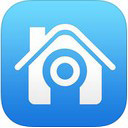
掌上看家pc版 远程监控 6.76MBv5.2.6
下载
WorkWin管理专家(企业局域网监控软件) 远程监控 3.70Mv10.3.20 绿色版
下载
网络爸爸电脑版 远程监控 104MBv30.8.10.9
下载